Dokumenty Google powoli i stale nadrabiają zaległościwarunki funkcji aplikacji do edytowania tekstu offline, takich jak MS Word. Obsługuje wiele podstawowych funkcji edycji dokumentów, które posiada MS Word, a od ostatniej aktualizacji dodano do niego nowe okienko nawigacji. Panel opiera się na elementach konturu dokumentu, tj. Nagłówkach, aby pomóc Ci znaleźć i przejść do określonej sekcji. Oto gdzie się ukrywa.
Aby włączyć panel konspektu dokumentu, przejdź do Narzędzia> Kontur dokumentu, aby go włączyć. Możesz także użyć skrótów klawiaturowych Ctrl + Alt + A i Ctrl + Alt + H, aby odpowiednio wyświetlić i ukryć.

Okienko pojawi się po lewej stronie dokumentui zawiera listę wszystkich utworzonych sekcji i nagłówków dokumentu. Kliknij element w panelu konspektu, np. Podsumowanie i zostaniesz do niego przeniesiony.
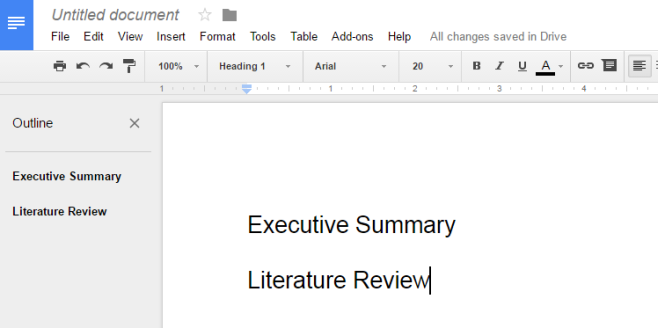
Aby dodać element do konspektu, musisz złożyć wniosekatrybut konspektu, taki jak oznaczenie go jako nagłówek 1 lub nagłówek 2. Wybierz nagłówek w dokumencie i na pasku narzędzi rozwiń menu „Normalny tekst”. Wybierz Nagłówek 1, Nagłówek 2… .etc., A zostanie on dodany do okienka konspektu. Jeśli utworzyłeś spis treści w dokumencie Google, wszystko, co musisz zrobić, to włączyć okienko konspektu.
Powinno to również działać na starszych dokumentach, tj., te, które zostały utworzone przed wprowadzeniem tej aktualizacji. Działa również w aplikacjach mobilnych Dokumentów Google. Nie trzeba dodawać, że jeśli dokument nie ma poprawnie zidentyfikowanych i oznaczonych nagłówków, panel konturu będzie mało przydatny, dopóki nie zostanie dodany.













Komentarze